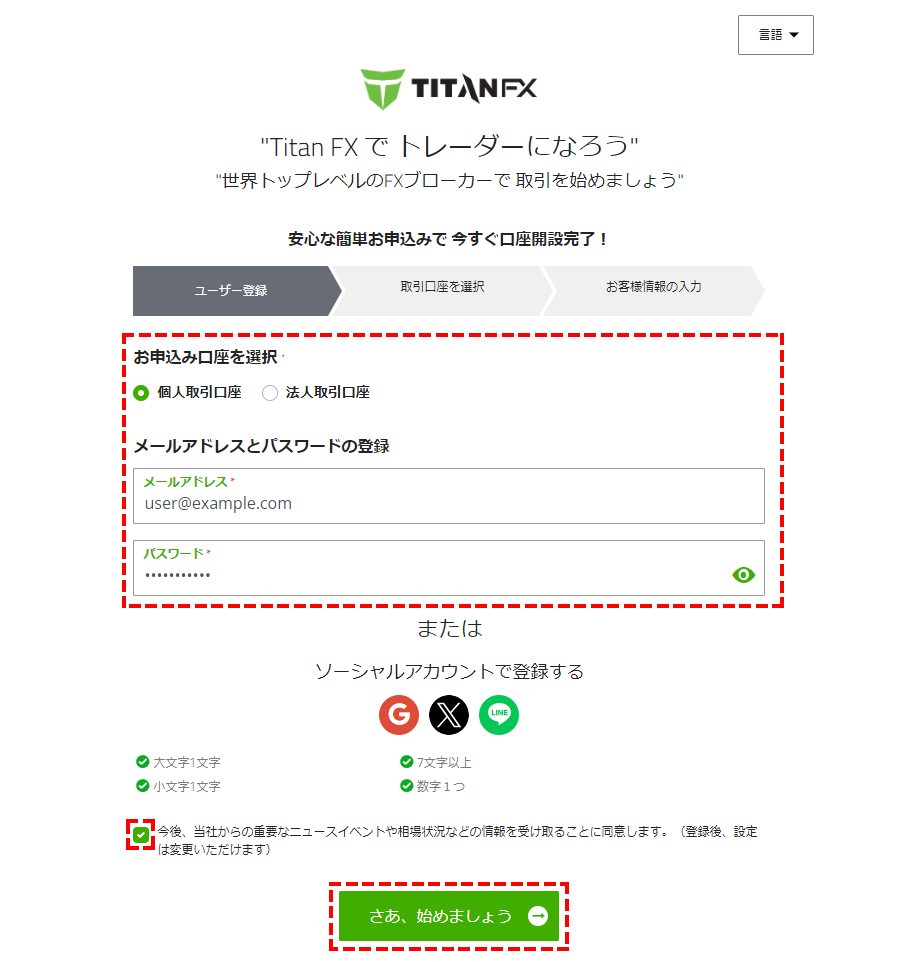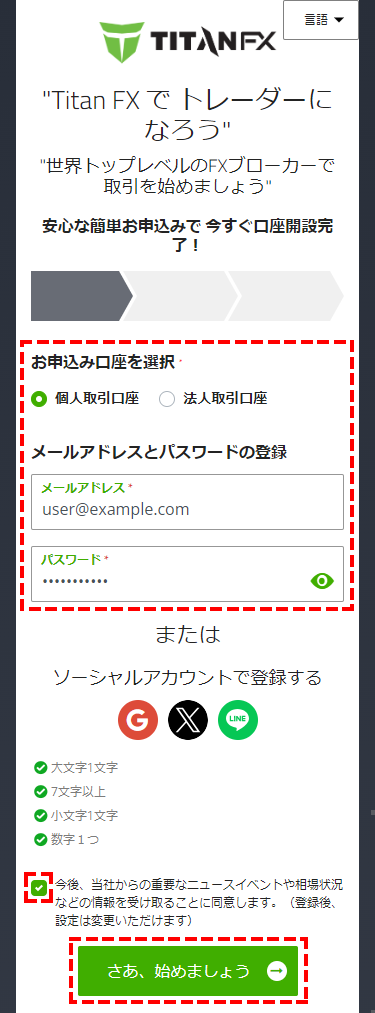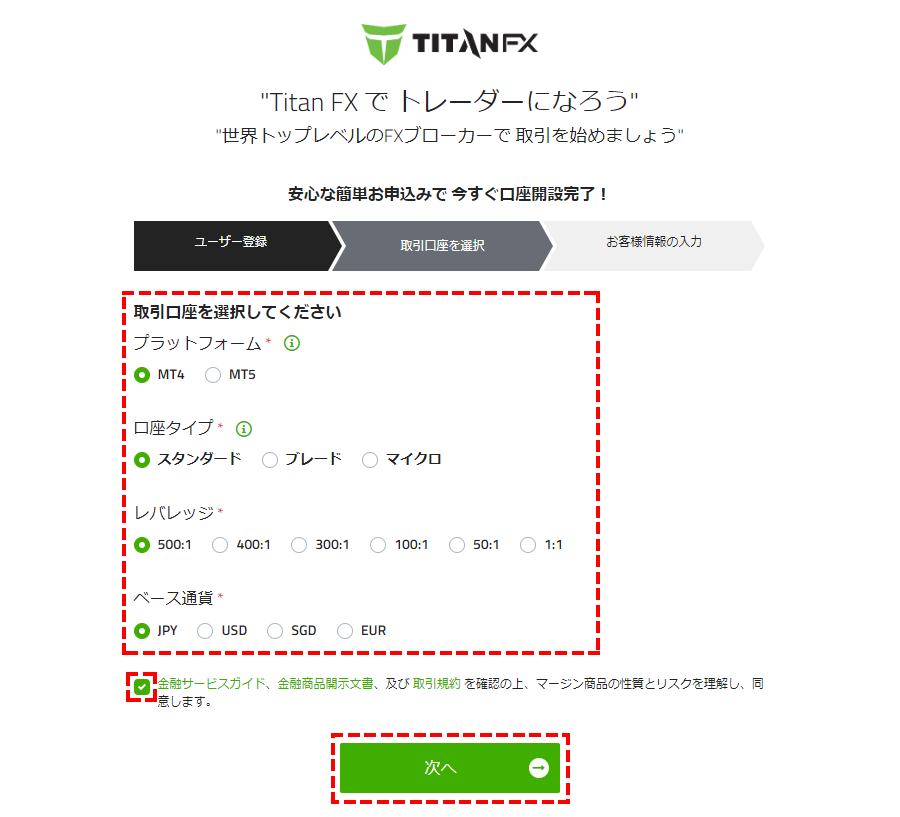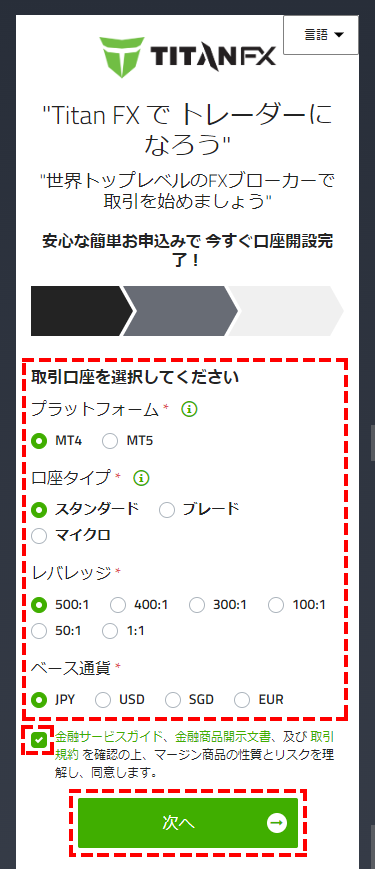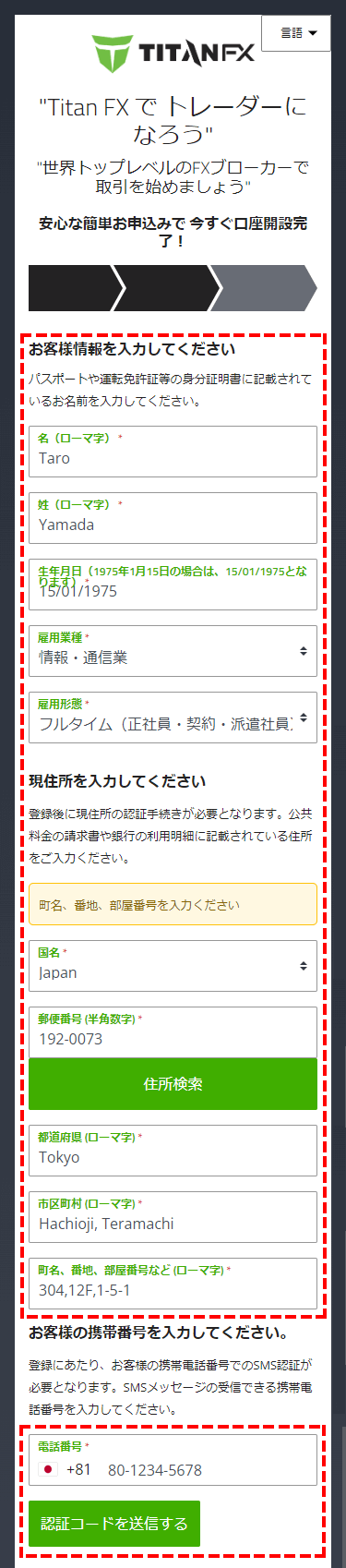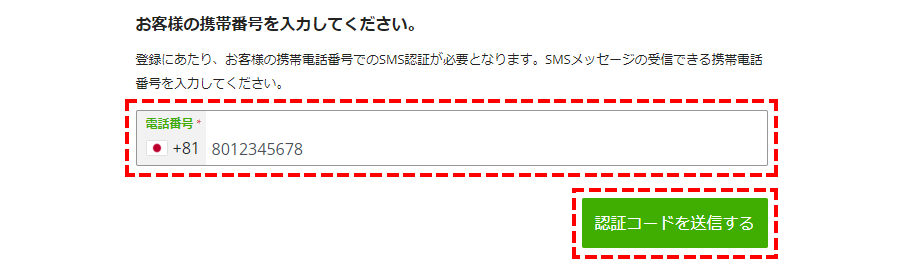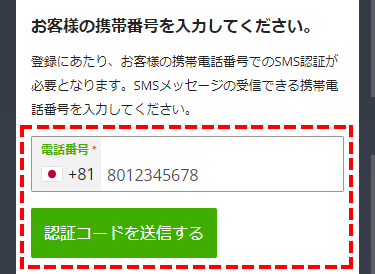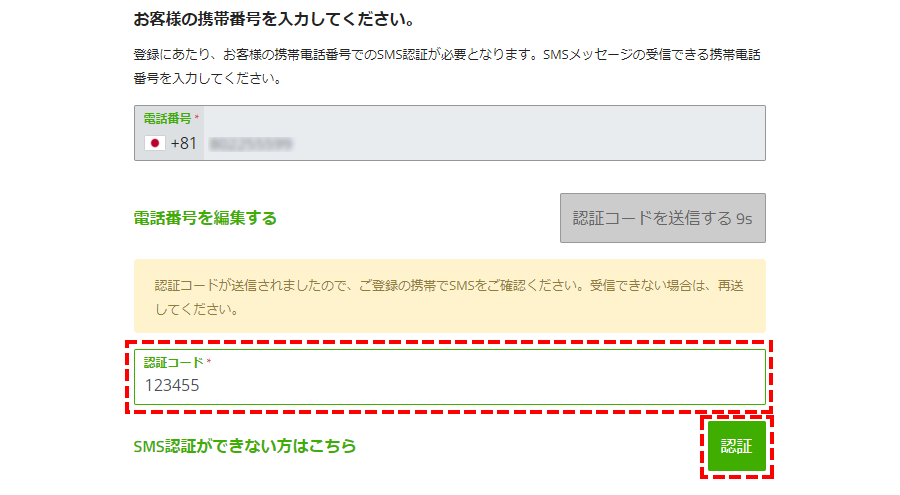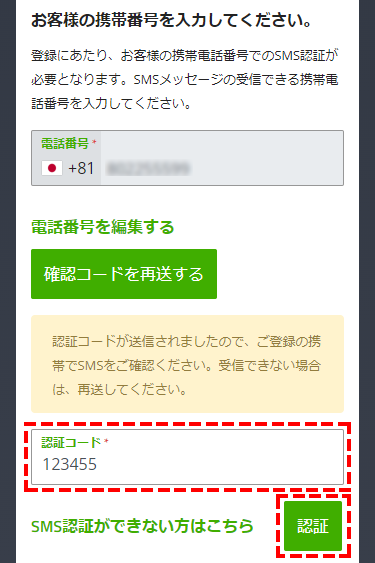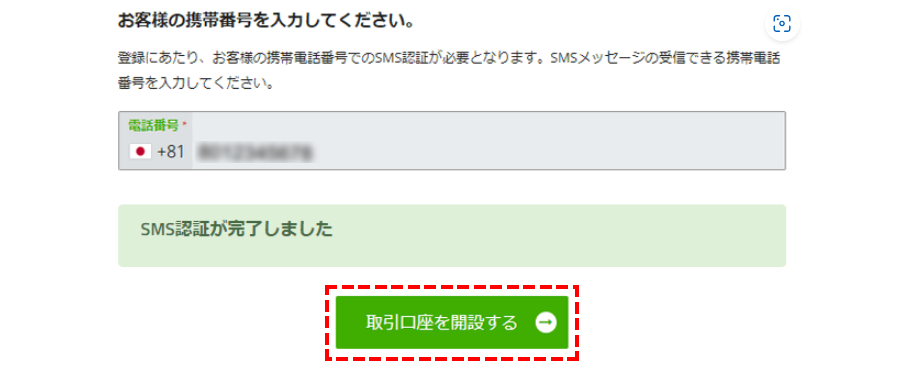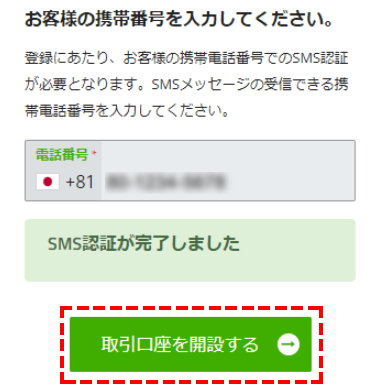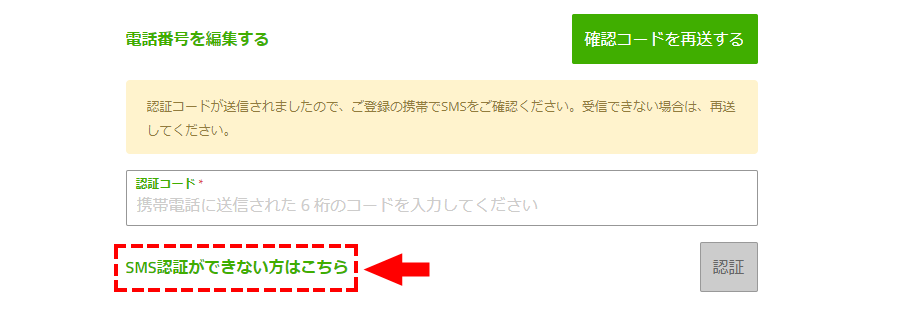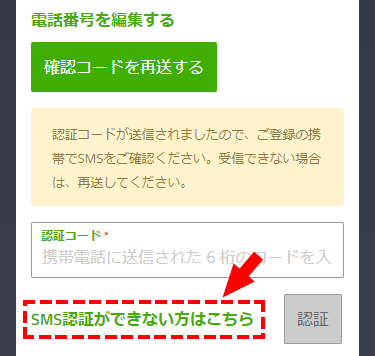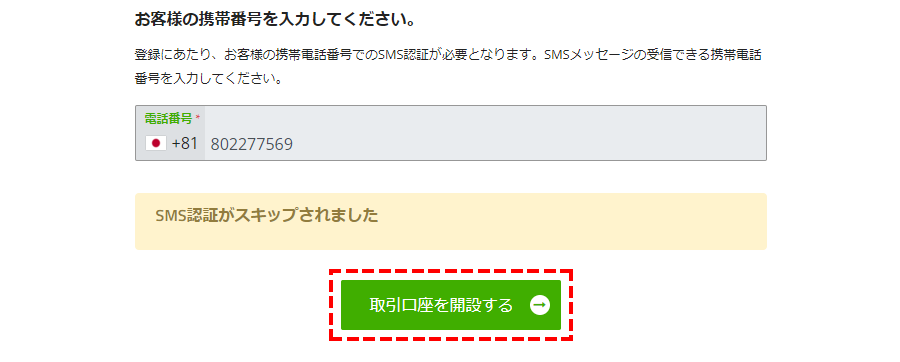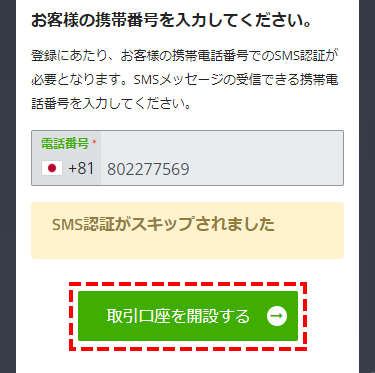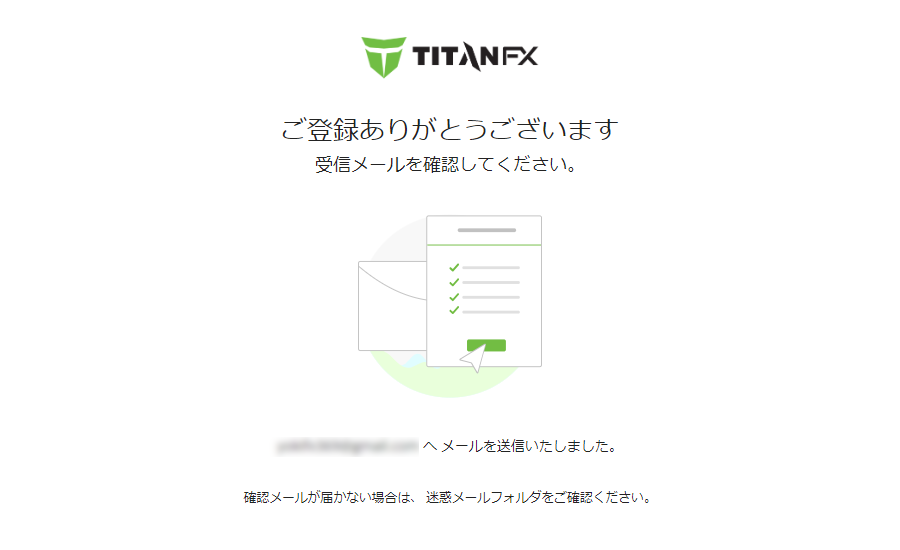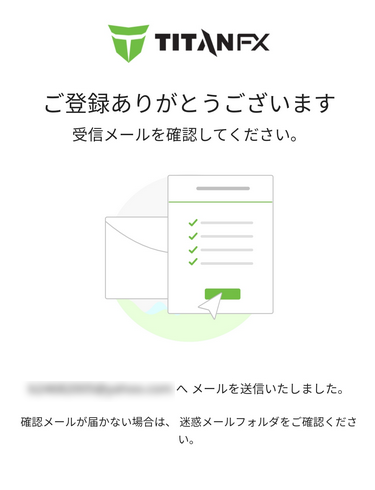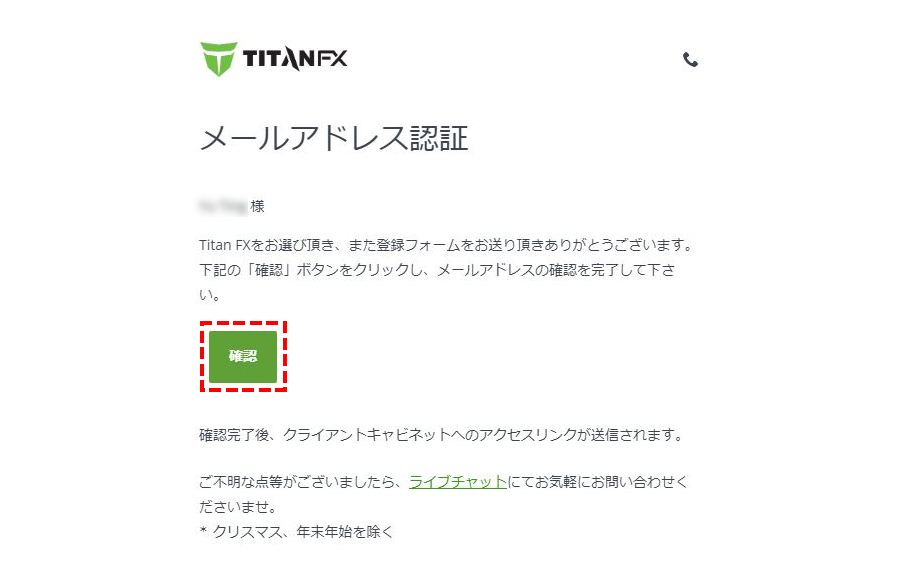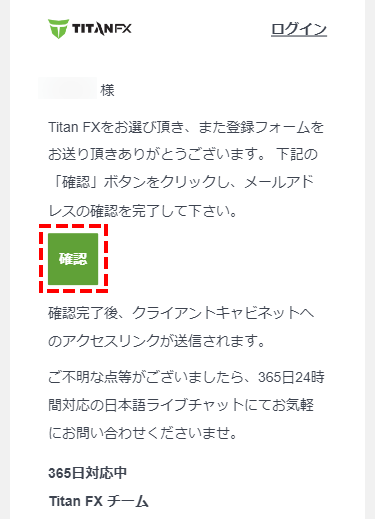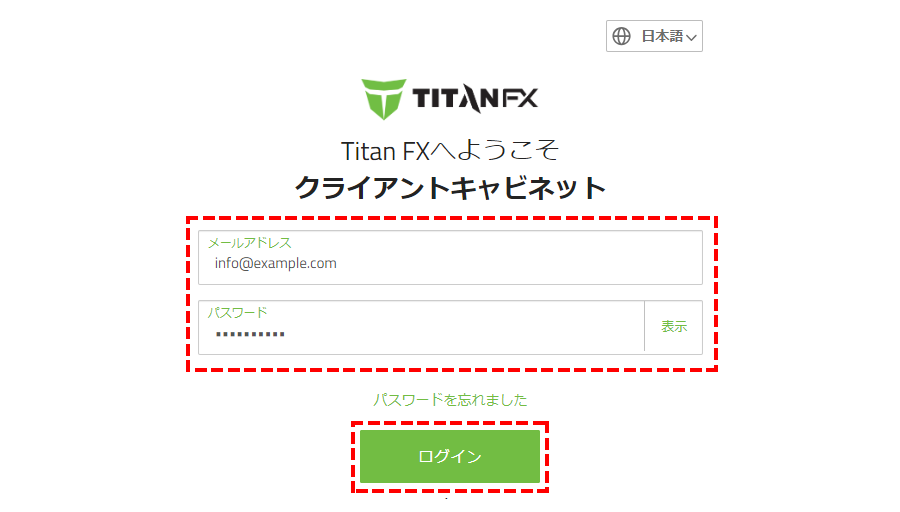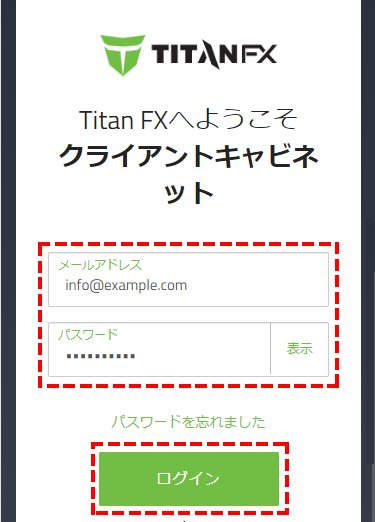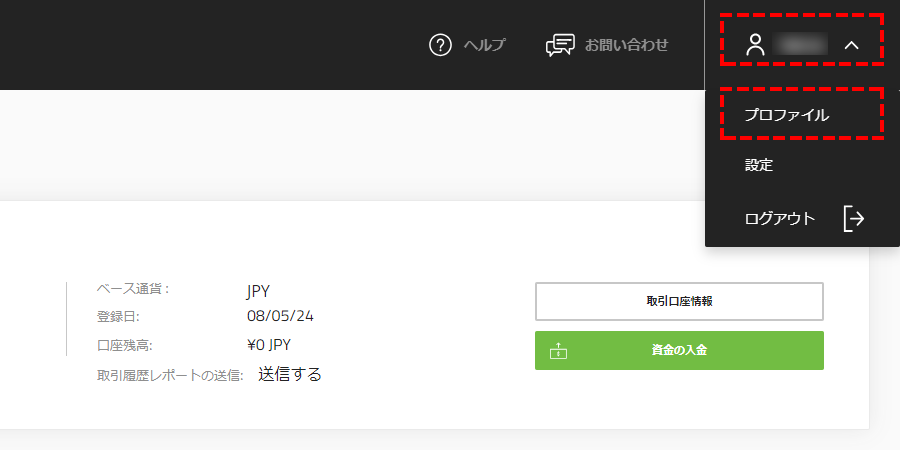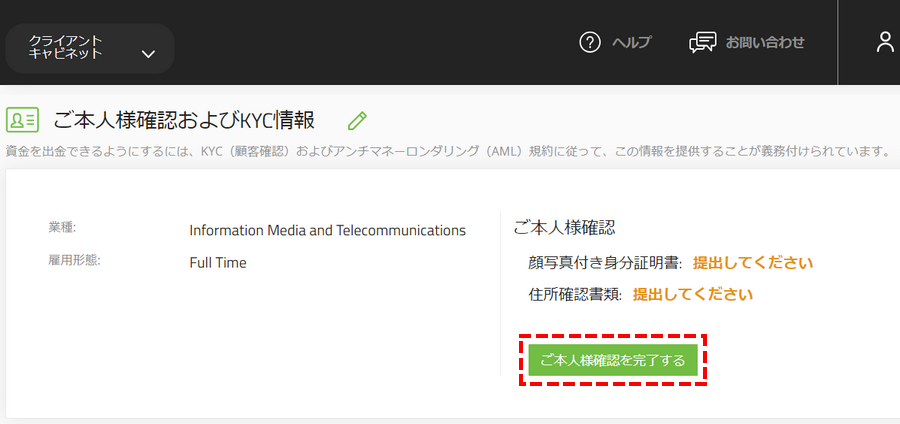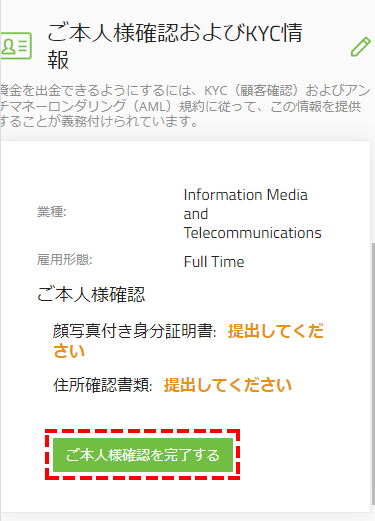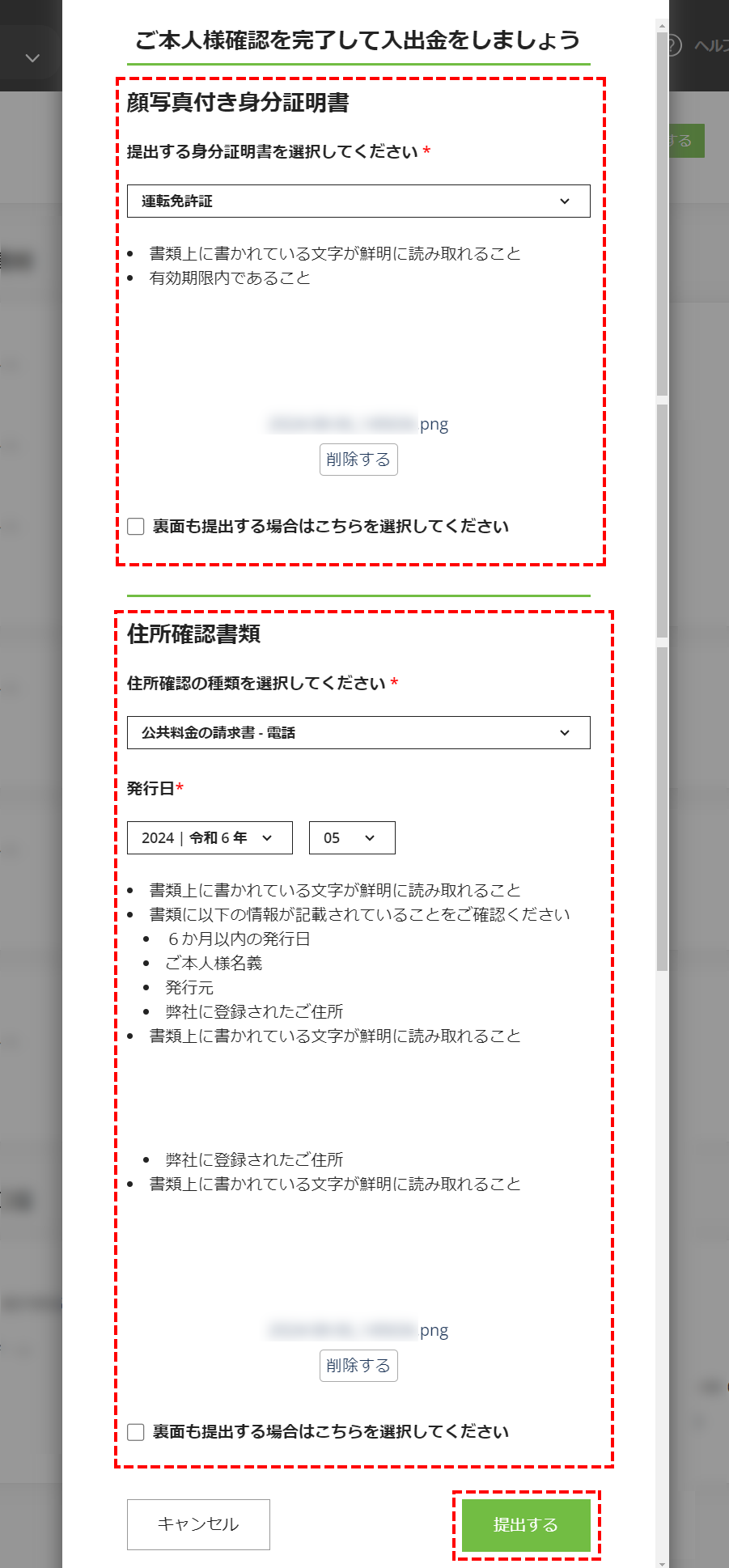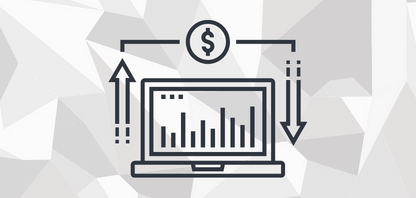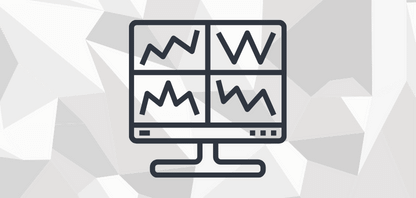TitanFX(タイタンFX)のリアル口座開設方法をご案内します。
はじめに、このページに掲載されている項目をご確認ください。

すでにTitanFX口座をお持ちの方は「追加口座開設マニュアル」、デモ口座から始めたいという方は「デモ口座開設マニュアル」をご覧ください。
- YOKI

-
TitanFXの最新版の口座開設マニュアルです。本人確認の手続きなどTitanFX独自の部分も詳細にご紹介しているので、ご参考にしてください。
TitanFXリアル口座開設の概要
TitanFX口座開設の手順と所要時間
TitanFXのリアル口座は、「個人情報の登録」と「本人認証」の2STEPで開設することができます。ステップ1で個人情報の登録と口座作成をし、ステップ2で本人認証を行います。
| ステップ1 |
所要時間:10分程度 |
|---|---|
| ステップ2 |
所要時間:審査に営業日1日以内 |
- ステップ1のSMS認証コード入力後に、お取引可能です。
- ステップ1完了後にお取引する場合は、電子ウォレット・カード入金のみ可能です。(入金上限100万円)
- ステップ1完了後にお取引する場合は、出金手続きを行えません。
- ステップ2の審査が完了したら、銀行・仮想通貨入金・出金手続きの制限が解除されます。
- 本人認証は早ければ1時間程度、午後遅い時間に提出した場合は翌営業日にずれ込む場合があります。
本人認証のための必要書類
TitanFXのリアル口座開設のステップ2では、本人認証のために次の書類が必要になります。
本人認証に必要な証明書類は「身分証明書」と「住所確認書類」の2種類です。
TitanFXが証明書として認めている書類は以下の通りです。
身分証明書
必ず顔写真付きの証明書をご用意してください。
事前に撮影をしたデータをTitanFXの専用フォームにアップロードする形になります。
- 運転免許証 (自動認証対応)
- パスポート (自動認証対応)
- マイナンバーカード
- 住民基本台帳カード
- 外国人登録証 / 特別永住者証明書 / 在留カード
- 障害者手帳
現住所証明書
必ず6カ月以内に発行された書類をご用意してください。
事前に撮影をしたデータをTitanFXの専用フォームにアップロードする形になります。
- 住民票
- 印鑑登録証明書
- 公共料金の請求書・領収書(電気・ガス・水道)
- 電話料金の請求書(固定電話・携帯電話)
- クレジットカード会社発行の利用明細請求書
- 納税通知書(領収証書)などの租税通知書
- 健康保険(被保険者)証

本人認証に必要な書類は以上です。
続いては、口座開設の具体的手順を画像を使いながらご案内していきたいと思います。
TitanFXのリアル口座開設方法
TitanFXのリアル口座の開設は、10分程で完了する簡単なものです。
まずは、ユーザー登録のやり方からご紹介しますので、下のボタンからフォームへお進みください。
※別ウィンドウで開きます。
TitanFXリアル口座の開設手順
STEP1. ユーザー登録
最初に「個人取引口座」を選択肢、空欄に「メールアドレス」と「パスワード」をご入力ください。
パソコン用のメールアドレスのみ登録可能。TitanFXでは携帯電話のアドレスの登録は不可となります。
- 文字数は、7文字以上
- 大文字・小文字・数字を各1文字以上
TitanFXパスワード自動生成ツール
以下の「パスワードを自動生成」をクリックタップすると、TitanFXのパスワード設定ルールに則ったランダムな文字列が生成されます。生成された文字列をコピペしパスワードとしてご利用下さい。
パスワードを自動生成
ここにパスワードが生成されます。
コピーしました。
コピー
※セキュリティ上の理由から、当サイト側では生成したパスワードの履歴は確認できません。生成したパスワードはメモを取るなどして、ご自身での保管をお願い致します。

各項目の入力を終えたら、チェックボックスにチェックを入れ、画面下の「さあ、始めましょう」ボタンを押してください。
STEP2. 取引口座の選択
取引口座選択画面では、「プラットホーム」「口座タイプ」「レバレッジ」「取引通貨」を選択します。
| 項目 | 選択例 |
|---|---|
| プラットフォーム | MT4 |
| 口座タイプ | スタンダード |
| レバレッジ | 500:1 |
| ベース通貨 | JPY |

TitanFXでは14口座まで追加口座を作れるので、気負わず試す感覚で選んでも問題ありません。下の綴じ込みに気になるポイントを列挙しましたので、ご参考ください。
- MT4とMT5の違いは?
-
プラットフォームMT4とMT5の違いについて
最新のプラットホームはMT5ですが、MT4の方が利用者が多いのが現状です。その理由として、MT4は「EAやインジケーターの種類が豊富」「情報が多くトラブルに遭った時に対処法を見つけやすい」などが挙げられます。
ユーザー目線から見たMT4とMT5の特徴をそれぞれ挙げると次のようになります。
MT4の特徴- 愛好者が多く解説サイトも多い
- トラブルへの対処法を調べやすい
- インジケータとEAの種類が多い
- 採用している海外FX業者が多い
MT5の特徴- 環境設定が細かく操作しやすい
- 機能が充実している
- 選択できる時間足が多い
- アップデートを繰り返し進化している
TitanFXでは、追加口座で最初に選んだプラットフォームとは異なるプラットフォームを選ぶこともできるので、MT4とMT5を併用することは可能です。
- 口座タイプの具体的な違いは?
-
TitanFX口座タイプ早見表
以下はTitanFXの口座タイプ早見表になります。口座タイプの選定にお役立てください。
▽表は横にスライド可能▽マイクロ スタンダード ブレード レバレッジ 最大1000倍 最大500倍 取引手数料 無し 片道360円/lot ベース通貨 JPY USD EUR SGD ゼロカット 対応 最低ロット 0.1lot(100通貨) 0.01lot(1000通貨) 最大ロット 100lot(10万通貨) FX/指数:100lot メタル:50lot 原油:20lot ポジション数 指値/逆指値注文含め、最大200ポジション 銘柄 通貨ペア 貴金属 エネルギー 株価指数 仮想通貨 MT5のみ株式CFD プラットフォーム MT4 MT5 それぞれの口座タイプの特徴を一言であらわすと、
- マイクロ口座は、契約サイズは通常の100分の1だが、レバレッジ1000倍で取引できる
- スタンダード口座は、スプレッドが広い代わりに手数料が無料
- ブレード口座は、スプレッドが狭い代わりに片道360円/lotの手数料が必要
口座タイプは取引スタイルによって、いろいろ試してみるのが一番良いと思います。
また具体的に口座タイプ別の取引コストを比較したい方は、以下のページをご参照ください。
- レバレッジは何倍がベスト?
-
おすすめレバレッジ
TitanFXでは、以下6種類のレバレッジが選択可能となっています。
- 1,000倍 (マイクロ口座のみ)
- 500倍
- 400倍
- 300倍
- 50倍
- 1倍
口座開設後にレバレッジを引き上げるにはサポートへ連絡したりと手間がかかりますが、引き下げであればTitanFX会員ページであるクライアントキャビネットから簡単に行えます。
なので特に希望がない場合は、レバレッジは「500倍」に設定しておくことをおすすめします。
- ベース通貨の選び方
-
ベース通貨
ベース通貨とは口座で使用する通貨のことで、TitanFXでは以下4種類のベース通貨を選択できます。
- 日本円:JPY
- 米ドル:USD
- ユーロ:EUR
- シンガポールドル:SGD
ベース通貨は、なるべくご自身が入金に使用する通貨と同じ通貨をご選択ください。
入金通貨とベース通貨が異なる場合、両替が発生するため余計な為替手数料がかかってしまいます。
STEP3. お客様情報の入力
お客様情報の入力画面では、「名前」「生年月日」「現住所」などの入力を行います。項目は全て半角英数字でご入力ください。
| 項目 | 入力例 |
|---|---|
| 名(ローマ字) | Taro |
| 姓(ローマ字) | Yamada |
| 生年月日 | 1975年01月15日 = “15/01/1975” |
| 雇用業種 | 情報・通信業 |
| 雇用形態 | フルタイム |
| 国名 | Japan |
| 郵便番号(半角数字) | 192-0073 |
| 都道府県(ローマ字) | Tokyo |
| 市町村区(ローマ字) | Hachioji,Teramachi |
| 町名、番地、部屋番号など(ローマ字) | 304,12F,1-5-1 |
| 電話番号 | 8012345678(最初の0は入力しない) ハイフンは省略可能です。 |
- 住所の英語表記が不明な場合
-
英文住所は日本と書き方が逆になります。また住所に「字」「上ル」「下ル」が入ってる場合も省略せず全てご入力ください。
日本語表記:
〒604-0000 京都府京都市中京区間之町通押小路下ル(さがる)左京町英語表記:
Ainomachitoori osikouzi sagaru sakyoutyou, Kyoto Shi Nakagyo Ku, Kyoto Fu, 604-0000, Japan
STEP4. SMS認証コードの入力
電話番号の認証として、入力された番号宛にSMSコードを送信します。
SMSが受信できる携帯電話番号入力したら「認証コードを送信する」ボタンを押してください。
すると、先ほど入力した電話番号あてに、6桁の認証番号が書かれたSMSが送られてきます。
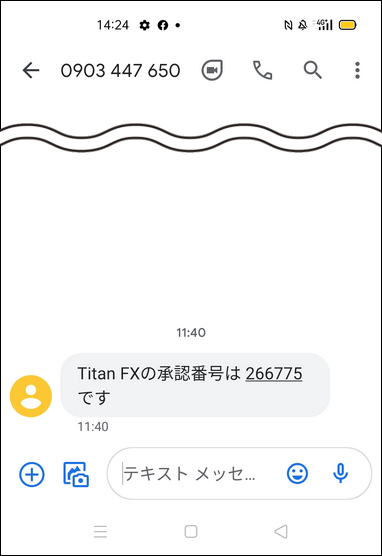
送られてきた認証番号を「認証コード」という項目へ入力し、「認証」ボタンを押してください。

SMSの認証に成功したら、最後に「取引口座を開設する」ボタンを押して次へ進みましょう。
認証コードが届かない場合は「認証コードを送信する」を押して、もう一度コードを受信してみてください。認証コードは、最初の送信から20秒経過すると再送が可能で、再送すると古いコードが無効になります。電話番号を間違えて入力してしまった場合は、「電話番号を編集する」から、電話番号の再入力が可能です。
認証コードが受信できない場合
SMS認証コードを受信できない場合は「SMS認証ができない方はこちら」を押して、電話番号の認証をスキップすることができます。
認証をスキップしたら「取引口座を開設する」を押して、次へお進みください。
電話番号の認証をスキップした場合は、ステップ2の本人認証が完了するまで、取引を開始できないためご注意ください。
STEP5. メールアドレス認証
お客様情報の入力を終えると以下の画面へ切り替わり、先ほど登録したメールアドレス宛にTitanFXからメールが送られてきます。
TitanFXからのメールを開き、緑色の確認ボタンをクリックタップするとメールアドレス認証が完了します。
メールが届かない場合は、迷惑メールボックスを確認してください。迷惑メールにもメールが届いていない場合はアドレスを間違えて登録した可能性があるため、TitanFXサポートへ、アドレス確認をご依頼ください。
ログイン情報の受信で口座開設完了

メール認証が完了すると、TitanFXから「MT4/MT5口座ログイン情報」というメールが届きます。口座情報はメモを取るなどして大切に保管してください。
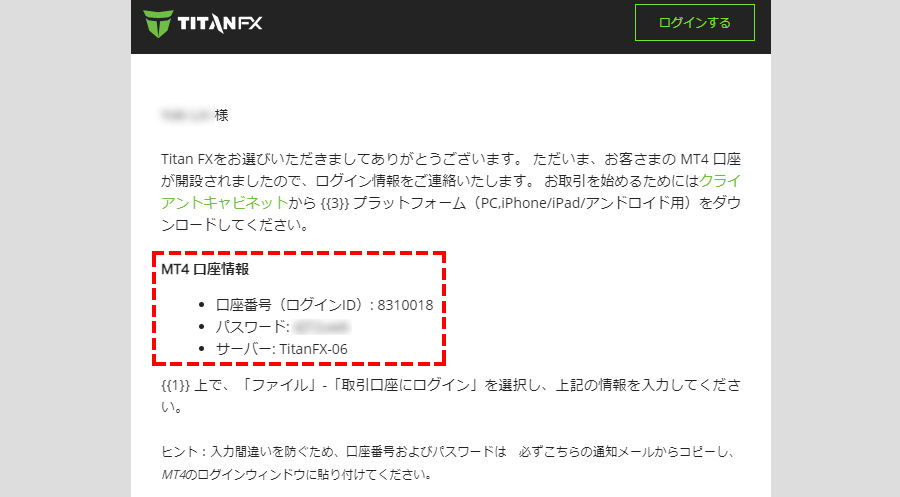
クライアントキャビネットにログインすると、入金と取引が可能となっています。
- 銀行送金と仮想通貨入金はご利用できません。
- 入金可能な上限額は100万円です。
- 出金手続きはできません。
- 2回目以降のカードご利用時にはカード登録が必要です。
※後からご紹介する本人認証手続きが完了すれば、制限は解除され、通常の取引が行えるようになります。

無事、口座開設の第一段階「口座の開設」は完了できましたか? 次は第二段階の「本人確認書類の提出方法について」解説していきます。
TitanFX本人認証の方法
本人確認書類の提出は、TitanFXの会員ページ(クライアントキャビネット)で行います。
会員ページ(クライアントキャビネット)へは、下のボタンからアクセスできます。
※別ウィンドウで開きます。
TitanFXリアル口座の本人認証の手順
STEP1. 会員ページへログイン
ログイン画面では、最初に設定した「メールアドレス」と「パスワード」を入力してください。
STEP2. プロファイルページへアクセス
ログイン後、画面の上右側上部の「」マークをクリックし、メニューから「プロファイル」をクリックタップしてください。
STEP3. 本人確認ボタンを押すス
プロファイル画面では、「ご本人様確認およびKYC情報」項目から「ご本人様確認を完了する」ボタンを押してください。
STEP4. 書類をアップロードする
準備した「身分証明書」と「住所確認書」」の画像データを、TitanFXへアップロードします。
書類裏面の写真を提出する必要がある場合、下部の「」チェックを入れて、裏面の写真もアップロードしてください。
STEP5. 承認手続きの完了
TitanFX側で、承認作業が完了すると、登録したメールアドレス宛に承認完了メールが届きます。下の画像が承認完了メールの画像になります。
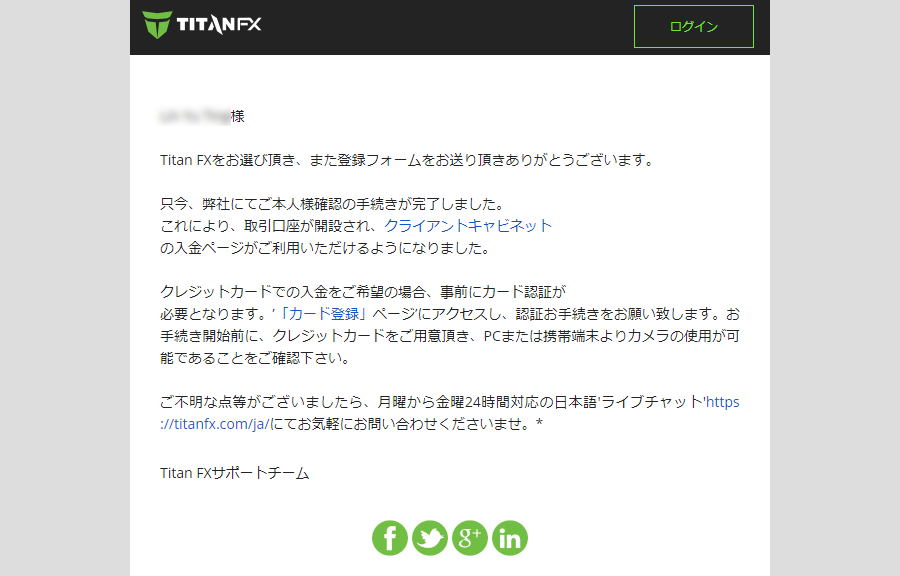
迷惑メールボックスを確認してください。
1営業日経過してもメールが来ない場合は、TitanFXサポートまで原因をお問い合わせください。

最後にTitanFXの口座開設に関するよくある質問を、再構成して掲載しておきます。
TitanFX 口座開設のFAQ
- 迷惑メールフォルダを見ても確認メールが届かない場合、どうすればいいのか?
-
登録したメールアドレスをもう一度確認してください。メールアドレスの入力ミスの可能性もあります。メールが届かない場合は、TitanFXサポートへ連絡してみましょう。
- TitanFXは金融ライセンスを保有していますか?
-
はい、バヌアツ共和国金融庁ライセンスを保有しています。ただ、バヌアツ共和国金融庁は信託保全義務をFX会社へ義務付けていないため、TitanFXでは信託保全は行われておらず、ナショナルオーストラリア銀行での分別管理を行っています。
- 口座維持料はかかりますか?
-
TitanFXでは、口座維持料はかかりません。ただし、残高がゼロ、90日間以上ログイン・入金・取引が無い場合は、該当口座が自動的に無効化されます。
- 日本以外に居住しているのですが、口座開設可能ですか?
-
可能です。海外居住の日本人や日本居住の外国人でも口座を開設することができます。
ただ、米国、オーストラリア、ニュージーランド、バヌアツ共和国、カナダ、アフガニスタン、エチオピア、イラン、北朝鮮、スリランカ、シリア、チュニジア、イエメン、パキスタン、セルビア、トリニダード・トバゴ共和国に居住されている方は口座開設はできません。
- スマホだけでTitanFX口座開設、取引は可能ですか?
-
スマートフォンやiPadのようなタブレットでも口座開設から取引まで可能です。
また口座開設に関しては、スマホもパソコンも同じ手続きで開設できます。 - TitanFXから電話や郵便物が来ることがありますか?
-
本人が希望しない限りは、TitanFXから電話や郵便物などが届くことはありません。
- TitanFXでは口座は何個まで作れますか?
-
1アカウントにつき、新規口座1口座+追加口座14口座まで作れます。
MT4とMT5を合わせて合計15口座まで無条件で開設可能です。 - TitanFXにボーナスキャンペーンはありますか?
-
TitanFXでは、ボーナスキャンペーンは行われていません。
キャンペーンを行わない分、スプレッドの狭さや手数料の安さで顧客へ還元しています。

最後まで読んで頂きありがとうございました!
当サイトでは、TitanFXのマニュアル記事を多数公開しているので、参考にしてください。
関連マニュアル
所在地:1st Floor, Govant Building, Kumul Highway Port Vila, Vanuatu
金融商品取扱許可:Vanuatu Financial Services Commission 40313
所在地:No.50 12F-3, Chenggong Rd, North District, Tainan City, Taiwan
統一番号:No. 24917404
所在地:1st Floor, Govant Building, Kumul Highway Port Vila, Vanuatu
金融商品取扱許可:Vanuatu Financial Services Commission 40313
所在地:No.50 12F-3, Chenggong Rd, North District, Tainan City, Taiwan
統一番号:No. 24917404